Appium + Python 自动化环境搭建
1. java环境搭建
1.1 下载jdk安装包
地址:链接:https://pan.baidu.com/s/1Qhp759gjELXa9UvoMGdgkA
提取码:ABCD
1.2 安装
保存路径,双击打开,记住安装的路径地址,后面步骤直接点下一步直至安装完成
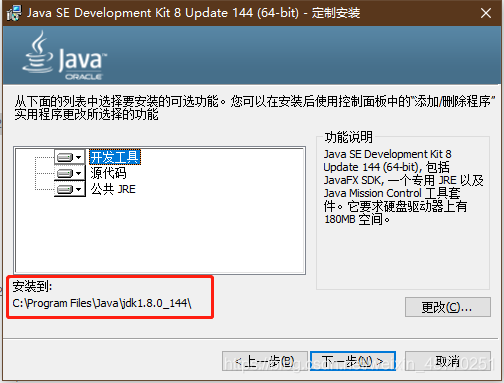
1.3 配置环境变量
win10步骤:右键我的电脑->属性->高级系统设置->环境变量
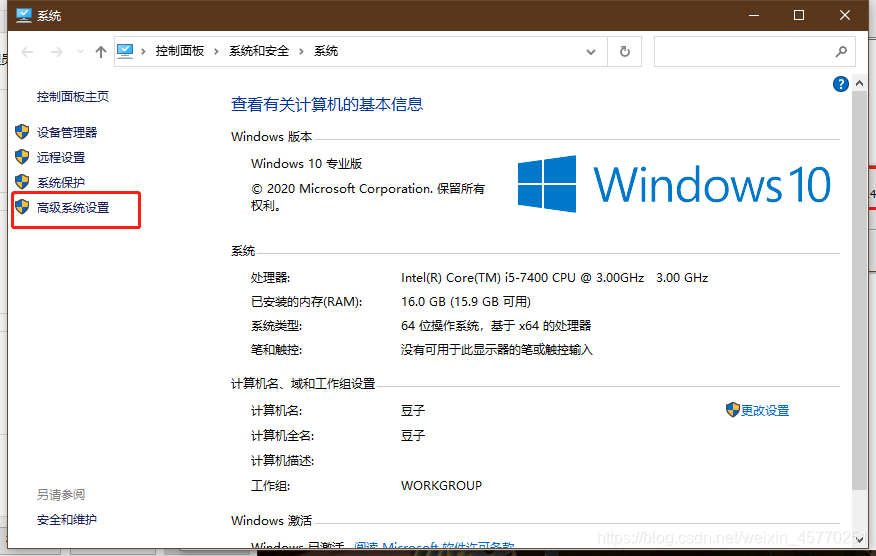

新建系统变量(系统环境变量,对所有用户起作用,而用户环境变量只对当前用户起作用,加在系统环境变量,可能要重启才会生效。而用户变量可以不用重启):
变量名:JAVA_HOME
变量值: C:\Program Files\Java\jdk1.8.0_144
添加完JAVA_HOME的环境变量之后,要在path的环境变量下添加"%JAVA_HOME%\bin;%JAVA_HOME%\jre\bin;",就是引用了我们刚刚定义的JAVA_HOME那个环境变量的值,保存后打开cmd命令行,输入java,javac试试
2. python环境安装:
2.1 下载python安装包
https://www.python.org/downloads/
2.2 安装
打开下载的安装包勾选下图所示按钮,后面步骤直接点下一步直至安装完成

2.3 检查环境
按 Win+R 键,输入 cmd 调出命令提示符,输入 python,出现如下提示则表明环境正常: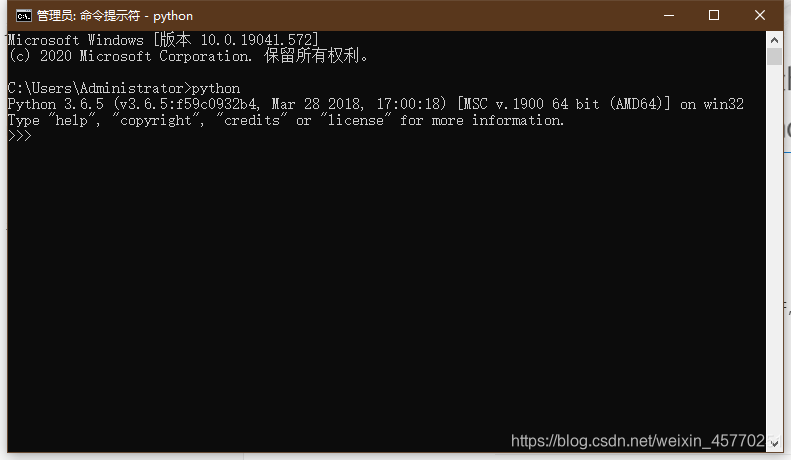
若提示“‘python’不是内部或外部命令”,则需要手动添加环境变量,首先找到python的安装目录,如我的是:C:\Users\Administrator\AppData\Local\Programs\Python\Python36
右键我的电脑->属性->高级系统设置->环境变量,在“系统变量”中找到变量Path,添加下面路径,保存重新打开cmd输入python验证。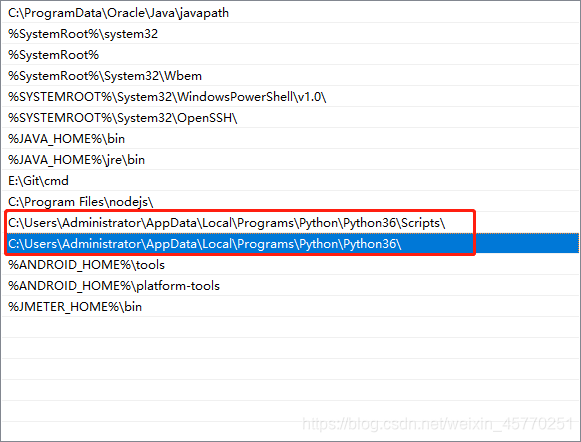
2.4 python更改pip源地址
具体查看:https://blog.csdn.net/weixin_45770251/article/details/105861493
3. Androiod SDK环境安装
3.1 下载Android SDK Tools
https://www.androiddevtools.cn/
根据平台选择合适的安装包,window选择下方这个就行,解压缩至目标路径位置即可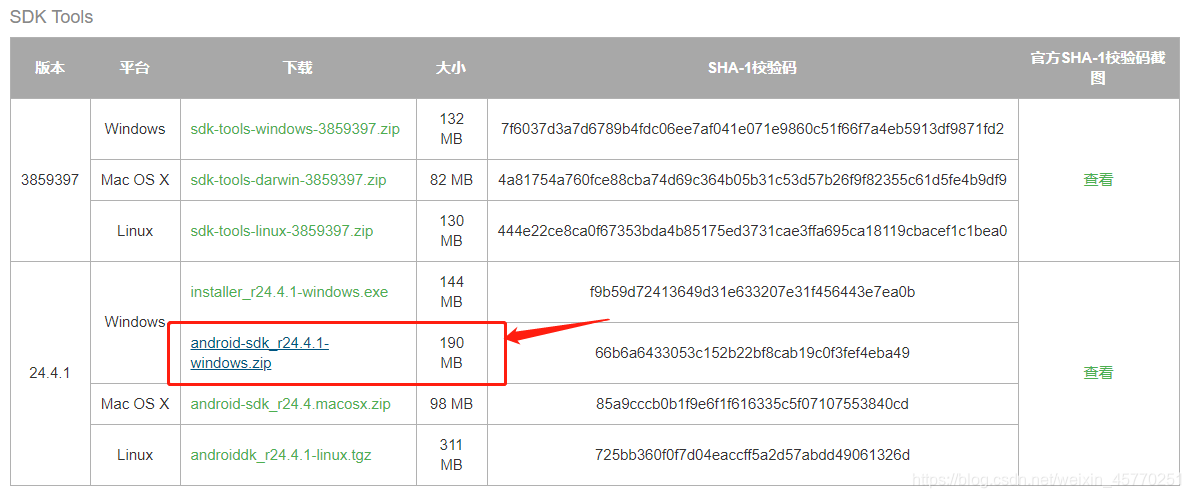
下载完成后,解压压缩包,目录如下: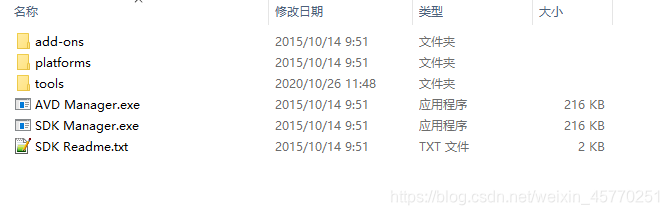
3.2 安装
双击“SDK Manager”,启动SDK Manager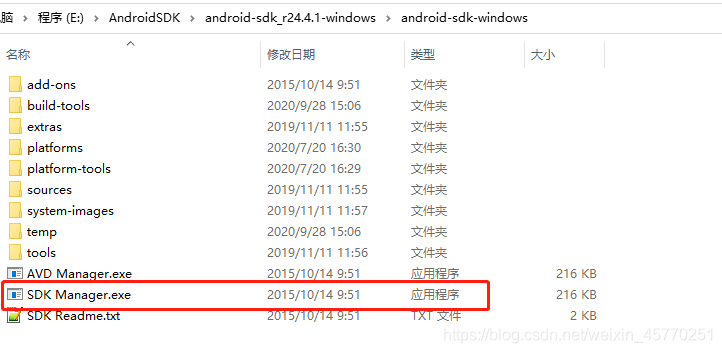
Tools的勾选图示选项下载即可。
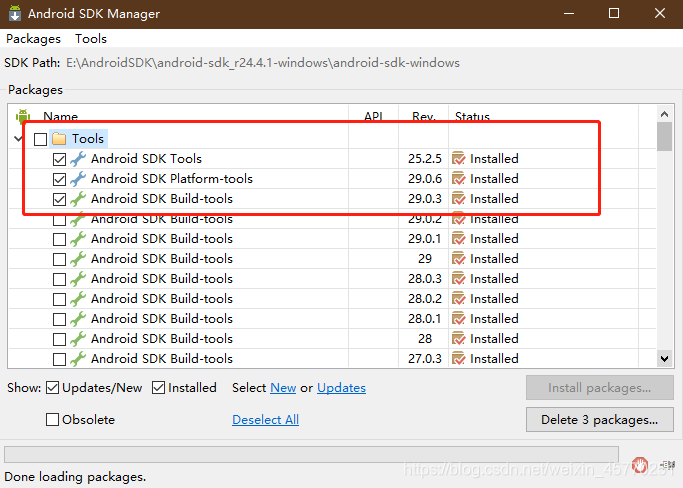
API的任意选择一个,考虑向下兼容原则,可以下载最新的API。
Extras的全选
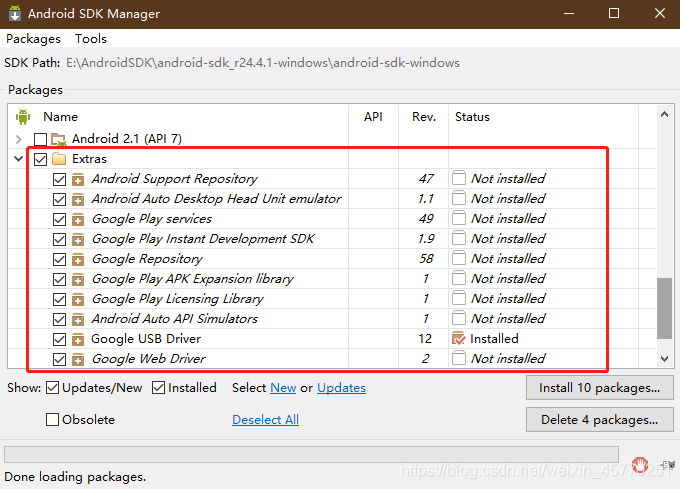
然后点击右下角的install进行安装,勾选“Accept License”接受协议,点击install,下载完成后,sdk目录更新如下,部分目录在使用后出现:
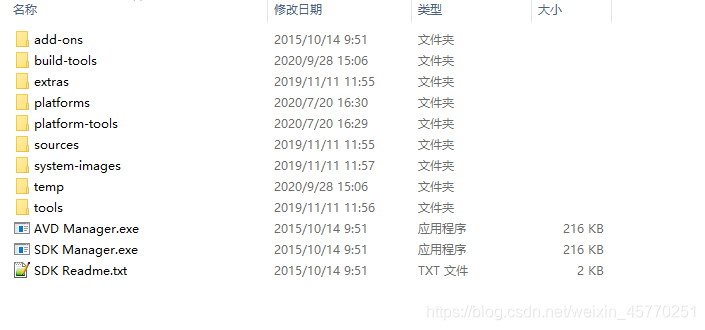
注:无法下载的会出现以下提示
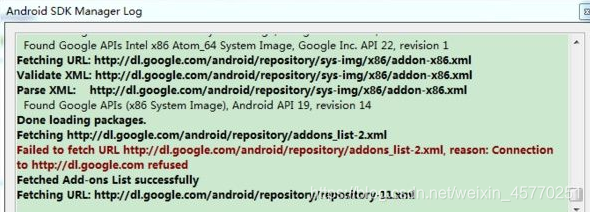
可更换Android SDK在线更新镜像服务器来下载安装:
1、北京化工大学镜像服务器地址:
IPv4: http://ubuntu.buct.edu.cn/端口:80
IPv4: http://ubuntu.buct.cn/端口:80
IPv6: http://ubuntu.buct6.edu.cn/端口:80
2、大连东软信息学院镜像服务器地址:
http://mirrors.neusoft.edu.cn端口:80
3、郑州大学开源镜像站:
http://mirrors.zzu.edu.cn 端口:80
使用方法:
-
启动 Android SDK Manager ,打开主界面,依次选择Tools->Options...,弹出Android SDK Manager - Settings窗口;
-
在Android SDK Manager - Settings窗口中,在HTTP Proxy Server和HTTP Proxy Port输入框内填入上面镜像服务器地址(不包含http://,如下图)和端口
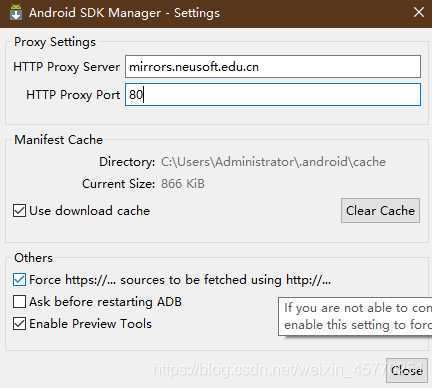
-
选中Force https://... sources to be fetched using http://...复选框。设置完成后单击Close按钮关闭窗口返回到主界面;
-
依次选择Packages、Reload
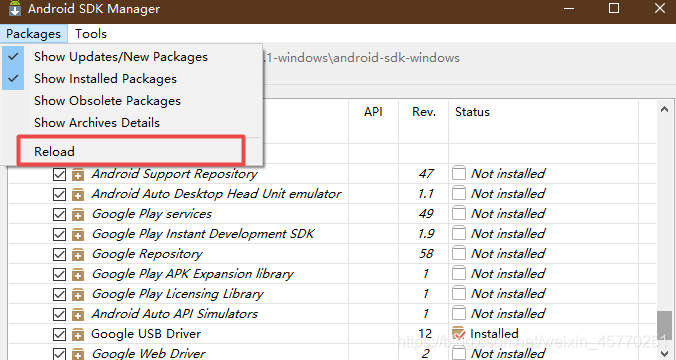
3.3 配置环境变量
新建一个系统环境变量,变量名为ANDROID_HOME,变量值为你的SDK安装路径

把%ANDROID_HOME%\platform-tools;%ANDROID_HOME%\tools添加到Path环境变量中。
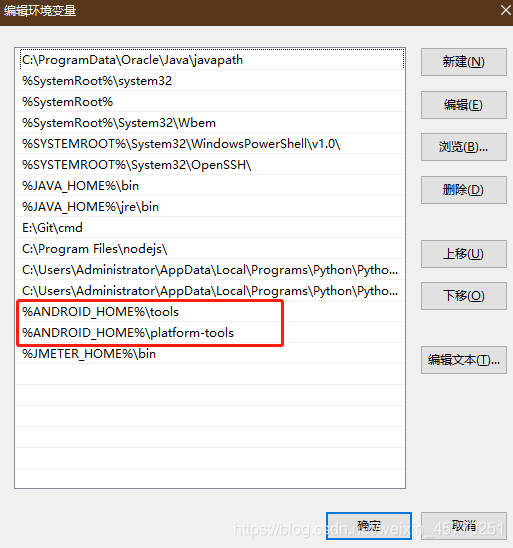
检测是否配置成功。打开命令行窗口,输入adb。出现如下图所示内容则配置成功
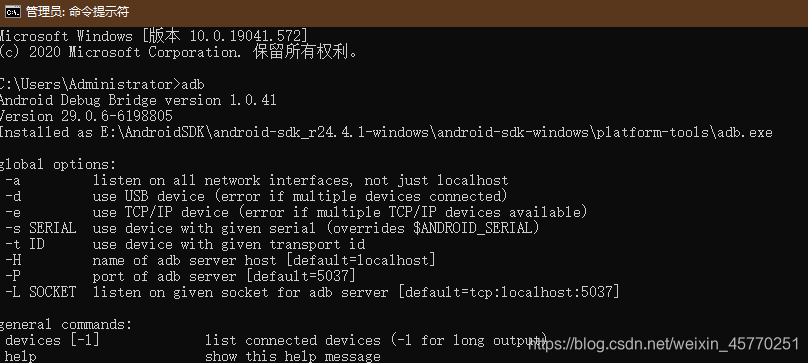
4. Node.js环境安装
4.1 下载地址
https://nodejs.org/zh-cn/ ,官网上会有两个大版本:LTS(长期支持版)、当前发布版。如果是对当前发布版中的新功能没有特殊要求,建议使用LTS版本。
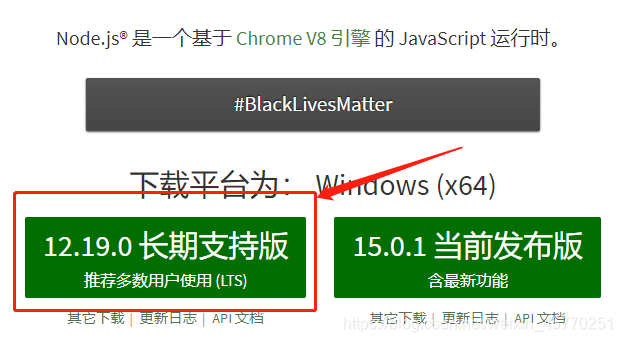
4.2 安装
双击打开下载的msi格式的安装包,安装过程直接默认点击下一步即可
4.3 配置环境变量
一般msi文件安装的,会在系统变量给你配置环境变量,这样就可以直接打开CMD来验证是否安装成功。
查看版本:node -v,Node中包含了npm,我们直接输入 npm -v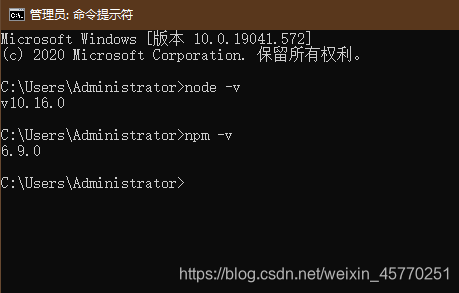
5. Appium环境安装
5.1 下载地址
http://appium.io/ ,选择中间的下载按钮,下载合适的安装包
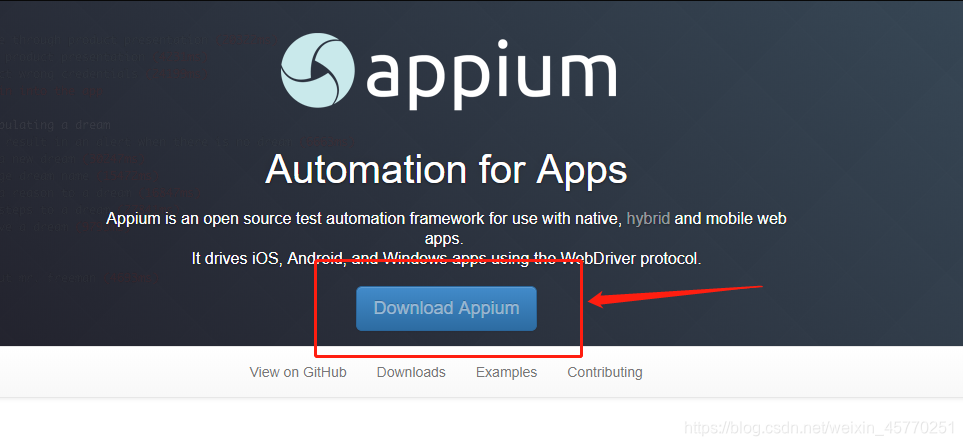
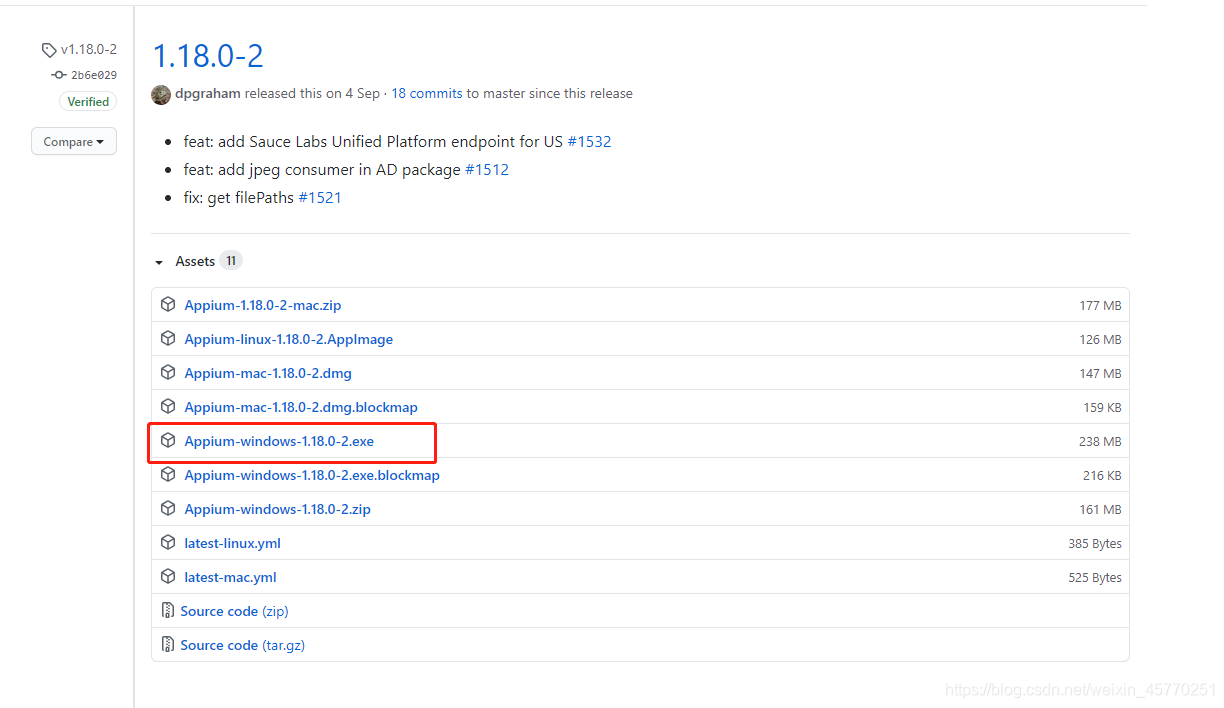
5.2 安装
下载完成后,双击程序安装,等待安装完成即可,打开appium,效果如下:
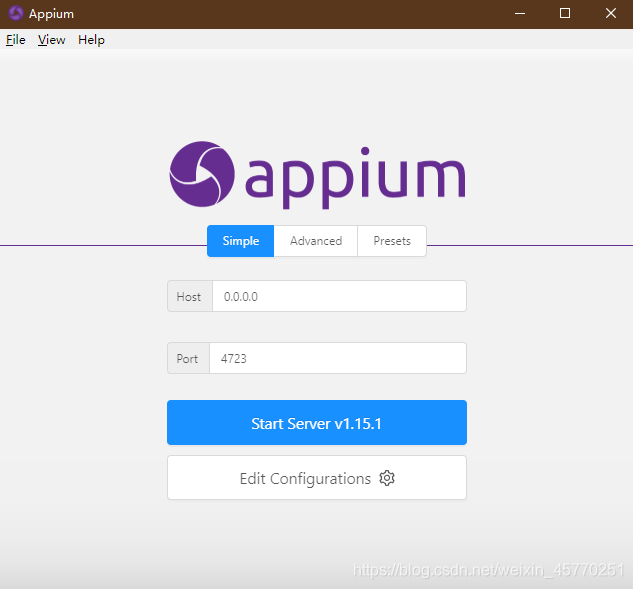
5.3 环境配置
我们的自动化使用的是python语言,所以需要安装Appium python client
安装命令:pip install appium-python-client
安装成功后,进入python shell模式,输入:from appium import webdriver
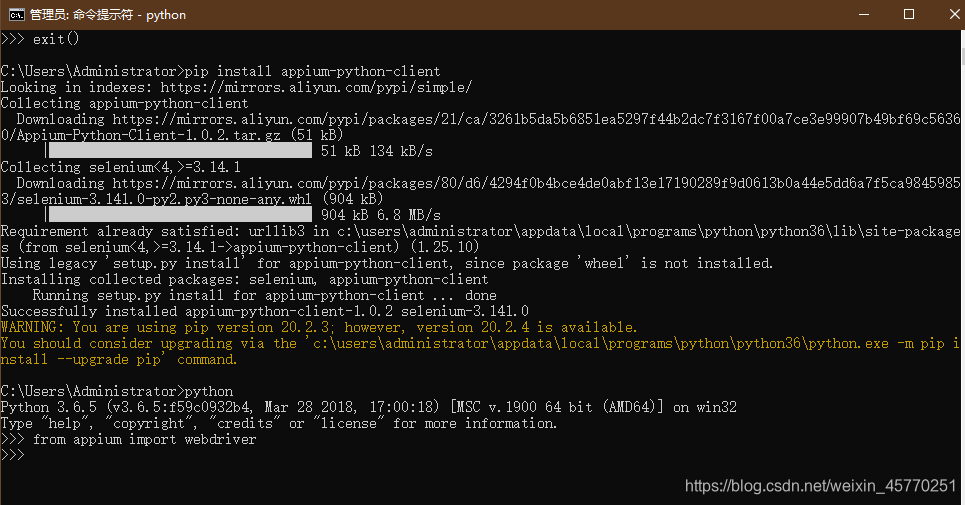
5.4 Appium服务版安装
1.安装cnpm
npm install -g cnpm --registry=https://registry.npm.taobao.org
2.安装appium
cnpm install -g appium
安装完成后,查看是否安装完成 则在控制台输入‘appium’命令即可启动appium服务
appium -v 注: 如果输入appium后显示:“appium不是内部或外部命令,也不是可运行的程序或批处理文件” 可以将appium安装的路径 如: “C:\Users\Administrator\AppData\Roaming\npm”配置到系统环境变量Path中

排版清晰
有点多很详细,但是估计看完都会测试环境安装了
讲的挺不错的,很有用
讲的挺不错的,很有用